Некастодиальный криптовалютный кошелек Uniton давно пользуется лояльностью аудитории. Но в крипто-сферу приходит всё больше новых пользователей, который задают одни и те же вопросы: как создать криптокошелек на TON, как подключить криптовалютный кошелек, как хранить криптовалюту и так далее.
Мы оперативно реагируем на вопросы и пожелания наших пользователей, а потому создали подробную инструкцию, где рассказано и показано, как создать и подключить криптокошелек на TON.
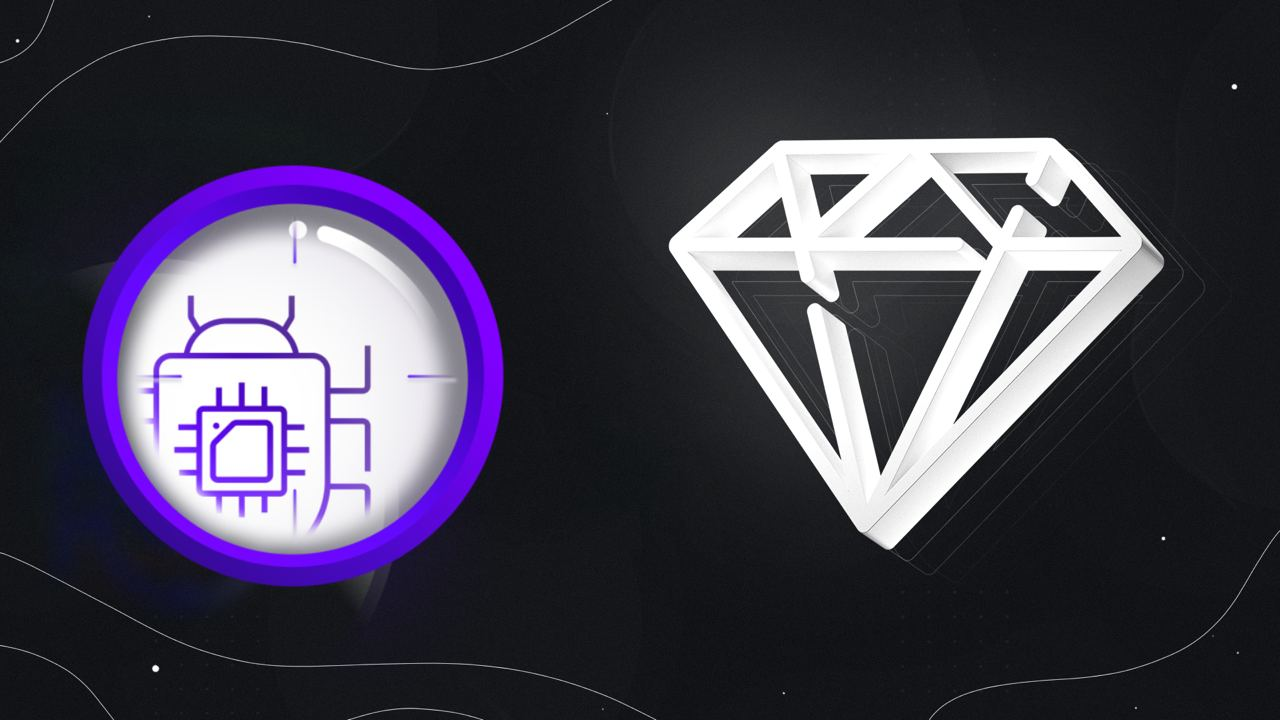
Как и зачем хранить криптовалюту TON
TON — это криптовалюта проекта, который создал Павел Дуров, создатель Телеграм. TON также является блокчейном и привлекает пользователей тем, что у него высочайшая скорость транзакций и минимальные комиссии.
Криптовалюта TON уже принимается многими сайтами в качестве оплаты, в Телеграм используется для оформления платных подписок, а также все чаще появляется на крупнейших мировых криптобиржах. Недавно TON верифицировали на главной площадке в мире по отслеживанию криптовалют — CoinMarketCap, где он с 200 места переместился на 36 в рейтинге криптовалют.
Таким образом, становится понятно, что криптовалюта TON востребована, ей стоит обладать и где-то хранить. Для этого и существует наш криптокошелек, который позволяет хранить, принимать и отправлять не только криптовалюту TON, но и кастомные токены на его блокчейне.
Как создать криптокошелек TON
Для того чтобы создать криптокошелек TON, нужно перейти на официальный сайт кошелька https://uniton.app.
- После того как вы попали на сайт криптокошелька, необходимо нажать на кнопку «Создать новый»;
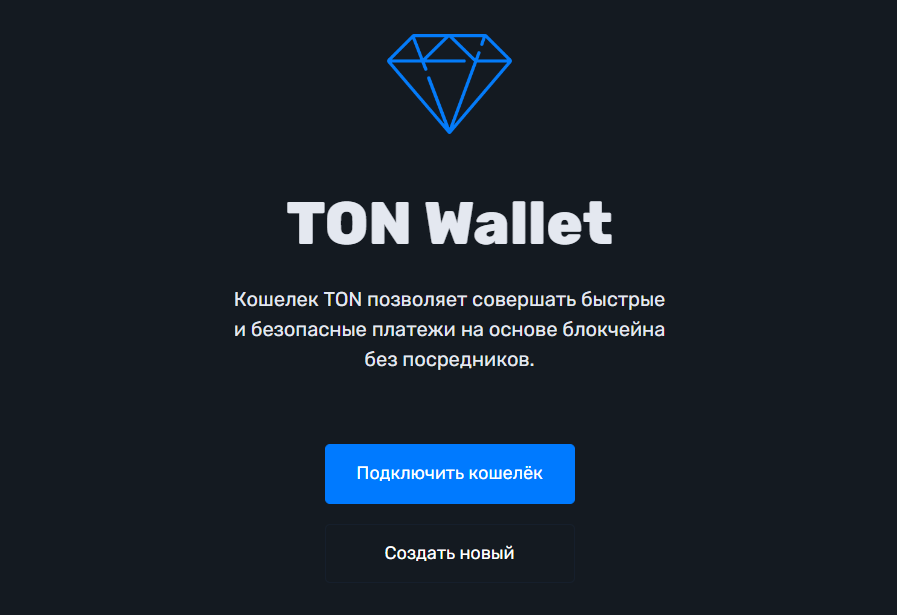
- Далее у вас появится окно с предупреждением о том, что необходимо взять ручку и лист бумаги. Они необходимы для записи вашей seed-фразы. Здесь нажимаем «Ок, продолжаем».
Seed-фраза — это фраза из 24 слов (в нашем случае). Она является основополагающей при управлении вашим криптовалютным кошельком. Только благодаря seed-фразе вы сможете восстановить свой криптокошелек, управлять им и иметь доступ к своим активам. При утере или краже seed-фразы вы потеряете вашу криптовалюту. Лучшее решение — это записать на физическом носителе вручную seed-фразу и хранить в надежном месте.
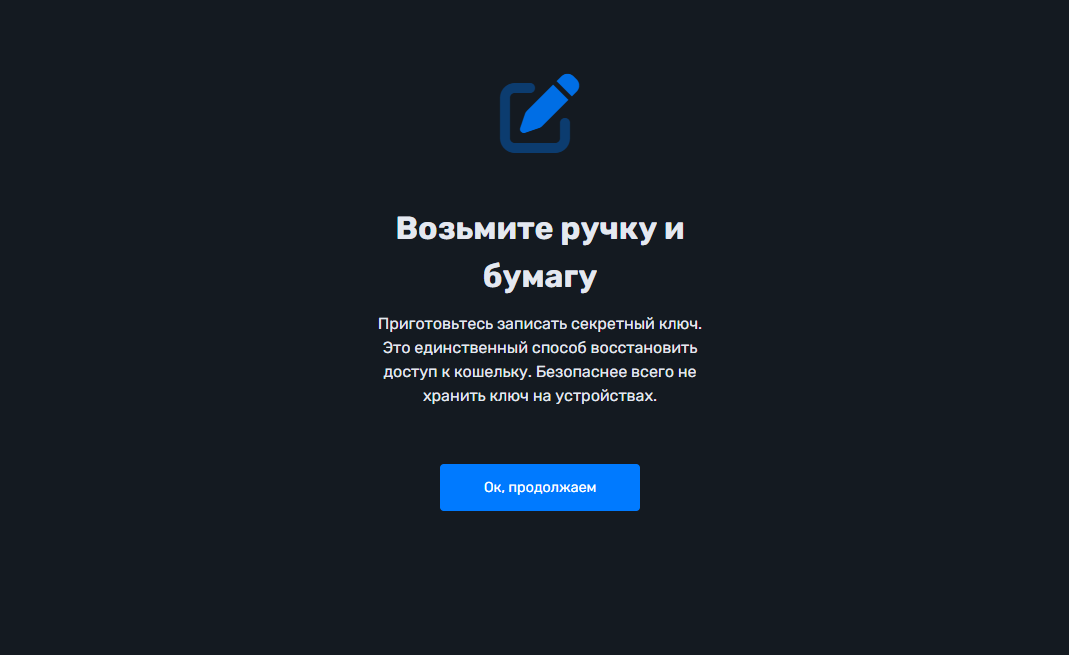
- После того как появится окно с 24 словами, вам необходимо их записать на листе бумаги строго в том порядке, в котором они предоставлены. После этого нажимаем «Продолжить».
Лучше не фотографировать их, не сохранять скриншот экрана на компьютере и не хранить в текстовом документе. Таким образом, вы рискуете при взломе или утере устройства также потерять свои активы.
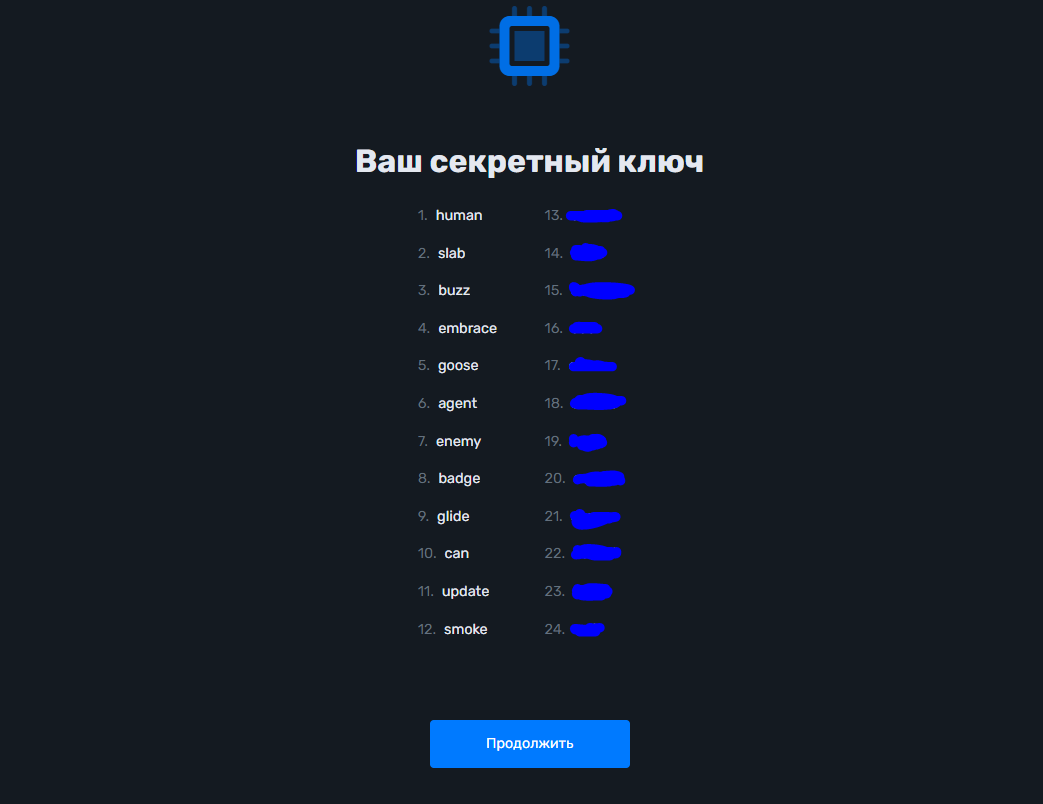
- После записи seed-фразы вам будет предложено ввести несколько слов в правильном порядке.
Данная проверка позволит убедиться в том, что вы верно сохранили свою seed-фразу при создании криптокошелька на TON.
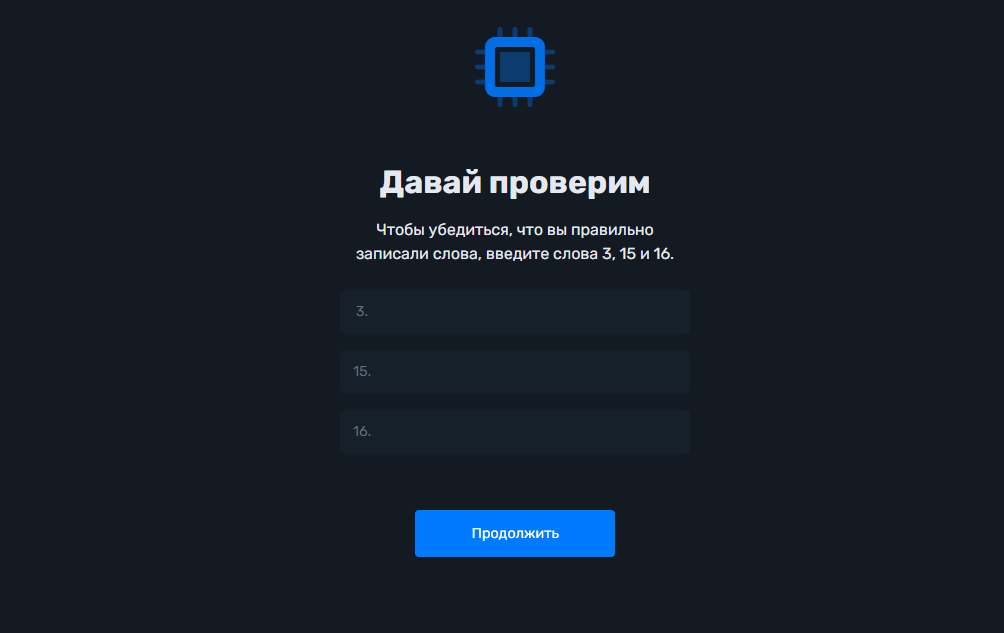
Финальным шагом при создании криптокошелька на TON является создание пароля. Пароль выступает дополнительным способом защиты ваших активов.
Можете придумать пароль самостоятельно или же воспользоваться специальными сервисами генерации сложных паролей. После этого вводите его дважды и нажимаете «Продолжить».
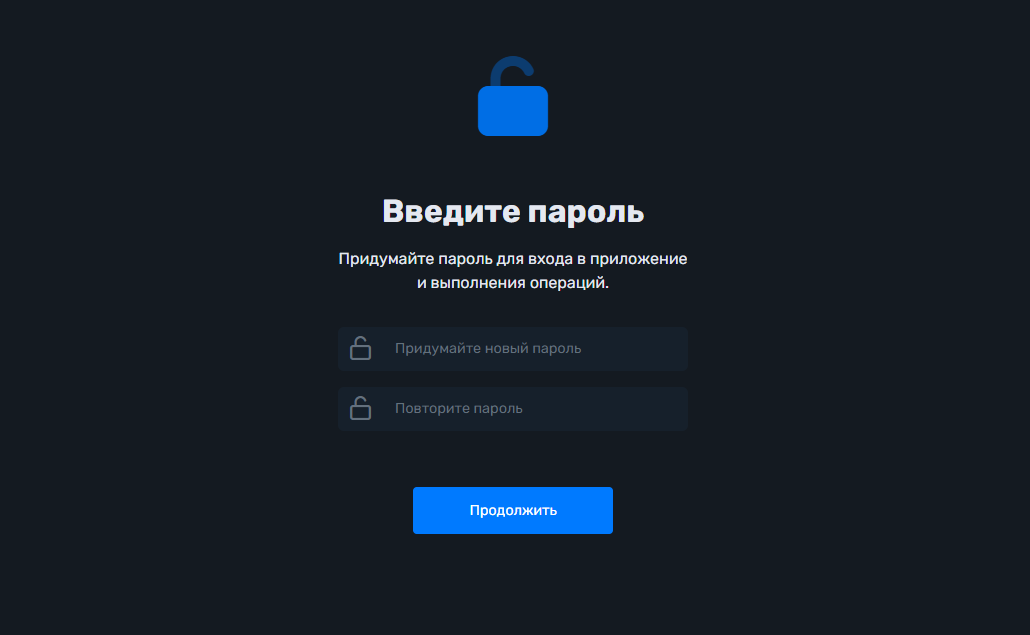
На этом процедура создания нового криптокошелька на TON завершена. Теперь у вас есть собственный криптовалютный кошелек на TON, где вы получаете доступ к осуществлению транзакций, хранению TON и токенов.
Как подключить существующий криптокошелек TON
Процедура подключения существующего криптокошелька не сложнее создания нового, для этого также нужно перейти на официальный сайт кошелька.
- При подключении существующего криптокошелька необходимо на начальном экране нажать «Подключить кошелек».
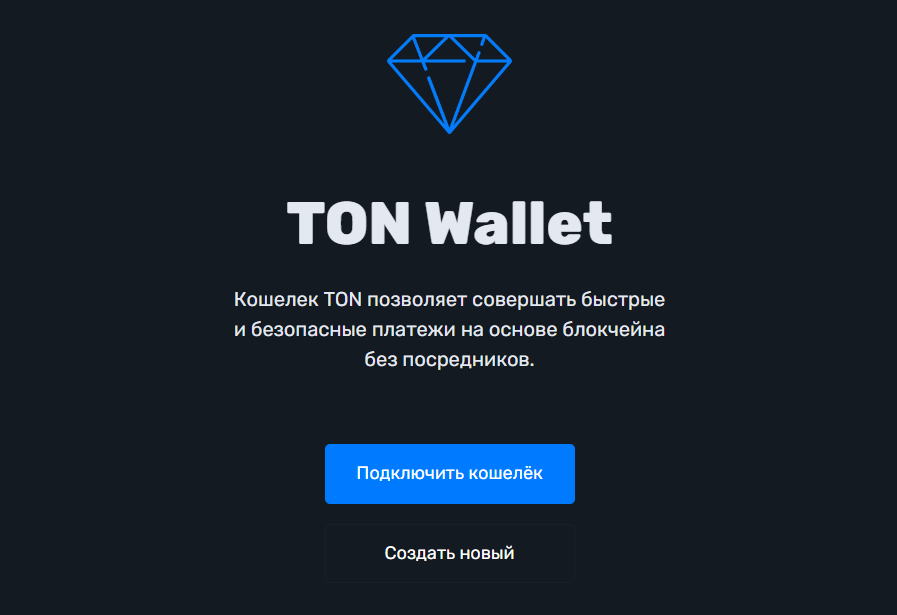
- Далее будет предложено вписать seed-фразу из 24 слов, которые вы должны были сохранить при создании своего криптокошелька на TON.
Обязательно обращайте внимание на то, чтобы слова были введены в правильном порядке. После ввода всех 24 слов, перепроверьте их и нажмите «Продолжить».
- При подключении существующего кошелька, как и при создании нового кошелька, необходимо будет придумать и создать пароль. Дважды вводите его и нажимаете «Продолжить».
Советуем вам не использовать тот же пароль, который у вас был на стороннем приложении TON-кошелька, так вы сильнее себя обезопасите.
Если вы всё верно ввели, то после этого вам станет доступно управление вашим криптокошельком.
Теперь вы знаете, как создать и подключить криптокошелек TON. Наш криптокошелек обеспечит быстрое, безопасное и комфортное взаимодействие с вашими активами. Мы с каждым днём совершенствуем свой продукт, к примеру, недавно наш криптокошелек появился в виде расширения для браузера Google Chrome. Вскоре в Uniton появится и отображение NFT, которые также можно будет получать, хранить и отправлять.